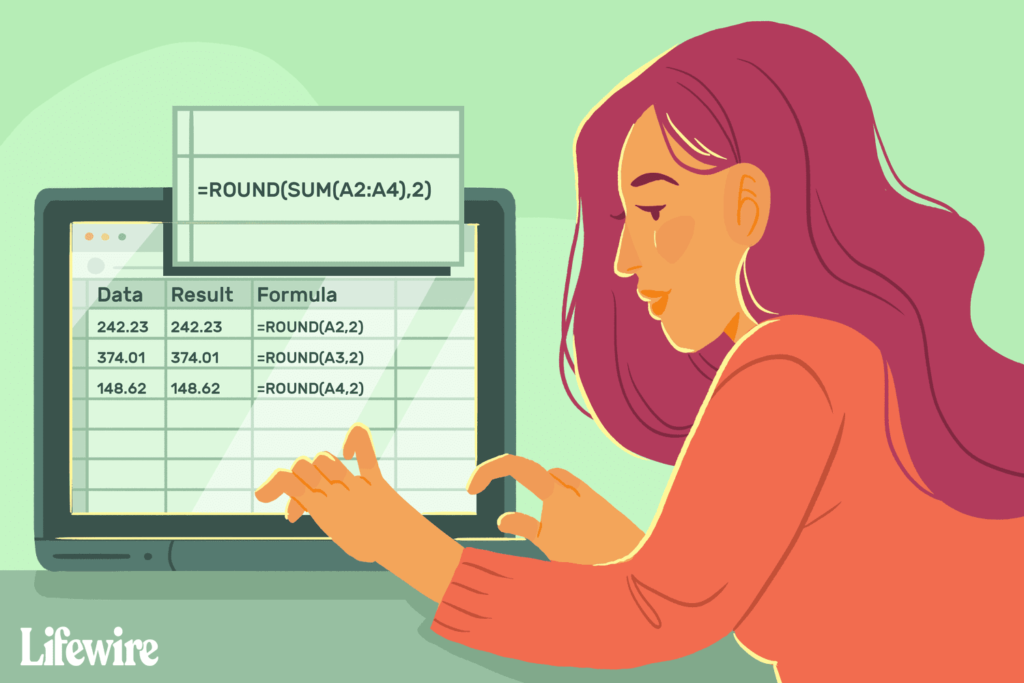Comment combiner les fonctions ROUND et SUM dans Excel
Avis
- Après avoir saisi les données du didacticiel dans les lignes 1 à 5, sélectionnez la cellule B6 pour le rendre actif.aller formule et sélectionnez Mathématiques et Trigonométrie > rond.
- placer le curseur sur nombre zone de texte et entrez Somme(A2:A4). placez le curseur sur chiffre zone de texte et entrez 2. choisir D’ACCORD.
- La réponse aux fonctions combinées ARRONDI et SOMME apparaît dans la cellule B6.
Cet article montre comment utiliser les fonctions ROUND et SUM ensemble dans Excel avec un exemple de didacticiel. Il comprend également des informations sur l’utilisation des formules CSE de tableau Excel et sur l’utilisation des fonctions ROUNDUP et ROUNDDOWN. Ces informations s’appliquent à Excel 2019, 2016, 2013, 2010, 2007 ; Excel pour Mac, Excel pour Microsoft 365, Excel Online, Excel pour Android, Excel pour iPhone et Excel pour iPad.
Combinaison des fonctions ARRONDI et SOMME
Le fait de combiner deux ou plusieurs fonctions, telles que ROUND et SUM, dans une seule formule dans Excel est appelé une fonction imbriquée. L’imbrication est obtenue en ayant une fonction comme argument d’une seconde fonction. Suivez ce didacticiel pour apprendre à imbriquer correctement des fonctions et à combiner des opérations dans Microsoft Excel.
Commencez par saisir les données dans les lignes 1, 2, 3, 4 et 5 illustrées dans la figure ci-dessus. Ensuite, suivez ces étapes :
-
sélectionner une cellule B6 pour en faire la cellule active.
-
choisir formule Onglets pour le ruban.
-
choisir Mathématiques et Trigonométrie Ouvrez la liste déroulante Fonctionnalité.
-
choisir rond Ouvre la boîte de dialogue Arguments de la fonction dans la liste. Sur un Mac, le générateur d’équations s’ouvre.
-
placer le curseur sur nombre zone de texte.
-
taper Somme(A2:A4) Entrez la fonction SOMME comme argument numérique de la fonction ARRONDI.
-
placer le curseur sur chiffre zone de texte.
-
saisir un 2 Arrondit la réponse de la fonction SOMME à deux décimales.
-
choisir D’ACCORD Complétez la formule et revenez à la feuille de calcul.Sauf dans Excel pour Mac, où vous pouvez choisir complet plutôt.
-
La réponse 764,87 apparaît dans la cellule B6 car la somme des données des cellules D1 à D3 (764,8653) est arrondie à deux décimales.
-
sélectionner une cellule B6 Affichez les fonctions imbriquées dans la barre de formule au-dessus de la feuille de calcul.
Bien qu’il soit possible d’entrer la formule complète manuellement, il peut être plus facile d’entrer la formule et les paramètres à l’aide de la boîte de dialogue Arguments de la fonction.
=ROND(somme(A2:A4),2)
class= »syntaxe-ql »>
La boîte de dialogue simplifie la saisie d’arguments dans une fonction un par un sans se soucier de la syntaxe de la fonction, comme les parenthèses autour des arguments et les virgules qui agissent comme des séparateurs entre les arguments.
Même si la fonction SOMME possède sa propre boîte de dialogue, elle ne peut pas être utilisée lorsque la fonction est imbriquée dans une autre fonction. Excel ne permet pas d’ouvrir une deuxième boîte de dialogue lors de la saisie d’une formule.
Utilisation de tableaux Excel/formules CSE
Les formules matricielles, telles que la formule de la cellule B8, permettent plusieurs calculs dans une seule cellule de feuille de calcul.Les formules matricielles sont facilement identifiables par des accolades ou des accolades { } autour de la formule.
Cependant, ces accolades ne sont pas tapées, mais en appuyant sur transfert+clé de contrôle+Entrer touches du clavier. Les formules matricielles sont parfois appelées formules CSE en raison des clés utilisées pour les créer.
Les formules matricielles peuvent souvent être saisies sans recourir à la boîte de dialogue de la fonction. Pour saisir une formule matricielle SUM/ROUND dans la cellule B8, utilisez la formule suivante :
{=ROND(SOMME(A2:A4),2)} data-type= »code »>
-
sélectionner une cellule B8 pour en faire la cellule active.
-
Entrez la formule :
{=ROND(SOMME(A2:A4),2)} data-type= »code »>
-
selon et maintenez transfert+clé de contrôle clé.
-
selon Entrer clé.
-
libéré transfert+contrôle clé.
-
La valeur 764,87 apparaît dans la cellule B8.
-
sélectionner une cellule B8 Afficher la formule matricielle dans la barre de formule.
Utiliser les fonctions ROUNDUP et ROUNDDOWN d’Excel
Excel dispose également de deux fonctions d’arrondi très similaires à la fonction ARRONDI. Ce sont les fonctions ROUNDUP et ROUNDDOWN. Utilisez ces fonctions lorsque vous souhaitez que les valeurs soient arrondies dans une direction spécifique plutôt que de vous fier aux règles d’arrondi d’Excel.
Étant donné que les paramètres de ces deux fonctions sont les mêmes que les paramètres de la fonction ROUND, l’un ou l’autre peut être facilement remplacé dans la formule imbriquée indiquée à la ligne 6.
La formule ROUNDUP/SUM a la forme :
=ARRONDISSEMENT(SOMME(A2:A4),2) type-données= »code »>
La formule ROUNDDOWN/SUM a la forme :
=ARRONDISSEMENT(SOMME(A2:A4),2) type de données= »code »>
Règles générales pour combiner des fonctions dans Excel
Lors de l’évaluation des fonctions imbriquées, Excel exécute toujours la fonction la plus profonde ou la plus interne en premier, puis vers l’extérieur.
Selon l’ordre des deux fonctions lorsqu’elles sont combinées, ce qui suit s’applique :
- Ajoute des lignes ou des colonnes de données, puis arrondit à un ensemble de décimales, le tout dans une cellule de feuille de calcul (voir la ligne 6 ci-dessus).
- Les valeurs sont arrondies et additionnées (voir ligne 7 ci-dessus).
- Les valeurs sont arrondies puis additionnées, le tout dans une cellule à l’aide de SUM/ROUND Formule matricielle imbriquée (voir ligne 8 ci-dessus).
Depuis Excel 2007, le nombre de couches de fonctions pouvant être imbriquées les unes dans les autres est de 64. Avant cette version, seuls sept niveaux d’imbrication étaient autorisés.
Ligne de vie / Theresa Chiechi
FAQ
-
Puis-je également utiliser ROUND sur des sommes multipliées ?
Oui, ROUND (avec ROUNDUP et ROUNDDOWN) fonctionne également pour multiplier les totaux. Voici une formule similaire, omettez simplement la « SOMME » et utilisez « * » pour multiplier les cellules. Ça devrait ressembler à ça: =résumé(A2*A4,2). La même méthode peut également être utilisée pour arrondir d’autres fonctions, telles que la moyenne des valeurs des cellules.
-
Comment faire arrondir Excel à l’entier le plus proche ?
Arrondir à des nombres entiers au lieu de décimales consiste simplement à utiliser « 0 » à la décimale de la formule SOMME.ça devrait ressembler =ROND(somme(A2:A4),0).
-
Comment puis-je empêcher Excel d’arrondir automatiquement les nombres pour moi ?
Si la cellule elle-même est trop étroite pour afficher un nombre complet, Excel peut arrondir automatiquement la valeur de la cellule, ou cela peut être dû au formatage de la feuille de calcul. Pour qu’Excel affiche le nombre complet (sans développer manuellement chaque cellule), sélectionnez la cellule > Maison onglet > ajouter des décimales. continuer à sélectionner ajouter des décimales jusqu’à ce qu’il affiche autant de numéros de cellules que possible.
Merci de nous en informer!
Recevez chaque jour les dernières actualités technologiques
abonnement
Dites-nous pourquoi !
D’autres ne sont pas assez détaillés pour comprendre